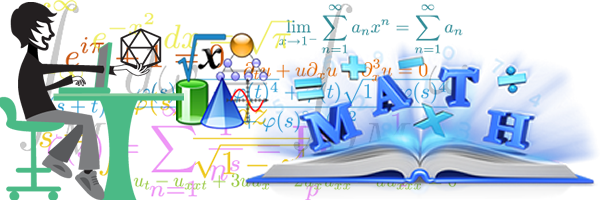- Tài liệu hướng dẫn xây dựng kế hoạch bài dạy Stem
- Trọn bộ đề thi Tốt nghiệp THPT năm 2025
- Bộ đề thi tuyển sinh vào lớp 10 toàn quốc năm 2025-2026
- 05 đề toán nâng cao hướng đến kì thi tốt nghiệp THPT Quốc gia năm 2025
- Bộ đề kiểm tra cuối kỳ 2 Toán 11 KNTTVCS năm học 2024 – 2025
- Bộ đề kiểm tra cuối kỳ 2 Toán 11 CTST năm học 2024 – 2025
- Bộ đề kiểm tra cuối kỳ 2 Toán 11 Cánh Diều năm học 2024 – 2025
- Bộ đề kiểm tra cuối học kỳ 2 môn Toán 12 năm học 2024 – 2025
- Bộ đề khảo sát chất lượng tháng 3 Toán 12 có đáp án và lời giải
- Bộ đề kiểm tra giữa học kỳ 2 môn Toán 12 năm học 2024 – 2025
BOT tạo Google Drive Unlimited bằng Mail Edu Orange Coast College

Orange Coast College là một trong các trường của hệ thống OpenCCC. Đây là một trong những trường đăng ký mail Edu dễ nhất, còn die lúc nào thì mình không biết. Khi đăng ký xong bạn sẽ nhận được thông tin đăng nhập vào GMail và Google Drive.
Các đăng ký Mail Edu để nhận Google Drive Unlimited như sau:
Download Python 3 và cài đặt trên máy tính. Lúc cài đặt nhớ check vào dấu Add Python 3.x to PATH
Cài đặt Google Chrome phiên bản mới nhất.
Download BOT tạo Google Drive bằng mail Edu. Giải nén ra và thực hiện các lệnh sau:
Trên thanh Address Bar của thư mục giải nén gõ lệnh CMD và nhấn Enter
(Trong trường hợp BOT không mở được, thì bạn click vào Start gõ CMD, chạy CMD bằng quyền Administrator
Sau đó gõ lệnh cd đường-dẫn-thư-mục-giải-nén)
Lúc này cửa sổ CMD sẽ hiển thị lên và bắt đầu thực hiện các lệnh như sau:
python -m pip install requests
python -m pip install selenium
run_me.py
Tại cửa sổ cmd sẽ yêu cầu bạn VPN qua USA, nhưng mình test bằng IP Việt Nam vẫn đăng ký được. Nếu muốn chắc ăn thì bạn cứ VPN qua USA cũng được.
Tiếp theo nhập Email chính của bạn (Email đang sử dụng), Mail này dùng để nhận thông tin đăng ký mail Edu
Nếu Windows Firewall hiện lên hỏi có cho phép không thì nhấn Allow nhé.
Tiếp theo sẽ có một cửa sổ Google Chrome hiện lên và tự động thực hiện các thao tác đăng ký Mail Edu ở Orange Coast College.
Tới bước vượt Captcha Bot sẽ tạm dừng lại, bạn cần vượt Captcha bằng tay (1), sau đó mở lại cửa sổ CMD nhấn chỗ y (2) rồi Enter.
Không được nhấn vào nút Create My Account nhé.

Chờ bot điền xong thông tin, bạn sẽ thấy thông báo
Quay ra lại thư mục costa, bạn sẽ thấy file accountinfo.txt. Đây là file sẽ lưu lại nội dung đã đăng ký bao gồm: Họ, tên, ngày tháng năm sinh, SSN….
Cách đăng nhập vào Google Drive Unlimited bằng Mail Edu
Khi đăng ký xong bạn sẽ nhận được 2 Email (trong thời điểm Covid-19 sẽ nhận được mail tạm ngưng nhận hồ sơ)
Tạm thời, bạn không cần quan tâm đến 2 email này. Khoảng 1,2 ngày sau, bạn sẽ nhận được Email thứ 3, trong mail này sẽ có thông tin về tài khoản đăng nhập Mail edu của bạn
Thông tin đăng nhập của bạn sẽ là cấu trúc như sau:
- Username như MyOcc Username trong Mail
- Password: chữ đầu tiên trong Fistname viết Hoa, chữ đầu tiên của Lastname viết thường, tháng,ngày,năm sinh, CCCD (Bạn mở File accountinfo.txt để xem)
Ví dụ:
Firstname ==> Xarina
Lastname ==> Vineda
DOB ==> 24/3/1997
Thì Password là: Xv032497CCCD
Truy cập vào trang https://mycoast.cccd.edu/ đăng nhập bằng User và Password như hướng dẫn ở trên.
Lần đầu đăng nhập sẽ yêu cầu bạn nhập lại Email chính của bạn (gmail)
Sau đó truy cập vào Gmail để lấy Pass One Time (giống đăng nhập 2 bước)
Sau khi truy cập vào trang chính của trường thì click vào banner ở bên phải.

Bạn sẽ được chuyển sang Gmail Edu, bây giờ click vào góc trên chọn Google Drive để nhận tài khoản Google Drive Unlimited nhé.
Tác giả bài viết: Nguyễn Duy Chiến
Nguồn tin: anonyviet.com
Ý kiến bạn đọc
Những tin mới hơn
Những tin cũ hơn
- Tổng hợp đề thi THPT... - 28/12/2019
- Phần mềm phục hồi thẻ... - 19/05/2019
- ZipGrade Việt 2.22.284 - 05/01/2019
- 179-THPT CHUYEN BEN... - 30/05/2017
- 178-THPT CHUYEN DH... - 30/05/2017
-
 Tổng hợp 360 câu trắc nghiệm Giới hạn - Liên tục (có đáp án) - File word
Tổng hợp 360 câu trắc nghiệm Giới hạn - Liên tục (có đáp án) - File word
-
 440 câu trắc nghiệm Hình học 11 chương 3 có giải chi tiết - File word
440 câu trắc nghiệm Hình học 11 chương 3 có giải chi tiết - File word
-
 Đề chính thức thi THPT quốc gia năm 2020 tất cả các môn
Đề chính thức thi THPT quốc gia năm 2020 tất cả các môn
-
 520 câu trắc nghiệm Đạo hàm có giải chi tiết
520 câu trắc nghiệm Đạo hàm có giải chi tiết
-
 Bộ 100 đề ôn tập Toán 7 học kì 2
Bộ 100 đề ôn tập Toán 7 học kì 2
-
 Animal 4D - Ứng dụng học cùng con bằng công nghệ thực tế ảo
Animal 4D - Ứng dụng học cùng con bằng công nghệ thực tế ảo
-
 120 câu trắc nghiệm chương 4 Đại số 10
120 câu trắc nghiệm chương 4 Đại số 10
-
 Tóm tắt lí thuyết Toán 12 phiên bản 2019 - File Word
Tóm tắt lí thuyết Toán 12 phiên bản 2019 - File Word
-
 Trọn bộ câu hỏi trắc nghiệm Toán 11 học kì 2
Trọn bộ câu hỏi trắc nghiệm Toán 11 học kì 2
-
 Các chủ đề Tự học Toán 11
Các chủ đề Tự học Toán 11
- Đang truy cập85
- Máy chủ tìm kiếm2
- Khách viếng thăm83
- Hôm nay10,778
- Tháng hiện tại531,956
- Tổng lượt truy cập53,911,602